
解决未知设备驱动问题:unknown device驱动下载在使用电脑的过程中,我们经常会遇到一些未知设备的问题,这些设备可能是新安装的硬件,也
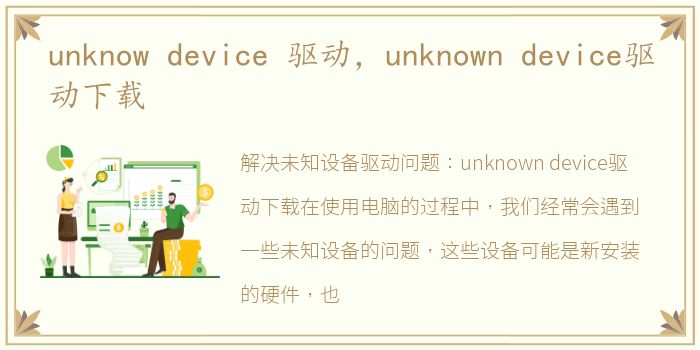
解决未知设备驱动问题:unknown device驱动下载
在使用电脑的过程中,我们经常会遇到一些未知设备的问题,这些设备可能是新安装的硬件,也可能是系统更新后出现的问题。这时候,我们需要安装相应的驱动程序来解决这个问题。本文将介绍如何解决未知设备驱动问题,并提供unknown device驱动下载。
什么是未知设备?
未知设备是指在设备管理器中显示为黄色感叹号的设备,这些设备没有正确的驱动程序或者驱动程序已经损坏。这些设备可能是新安装的硬件,也可能是系统更新后出现的问题。如果不及时解决,这些设备可能会影响电脑的正常使用。
如何查找未知设备?
在Windows系统中,我们可以通过设备管理器来查找未知设备。打开设备管理器的方法是:右键点击“我的电脑”或“此电脑”,选择“属性”-“设备管理器”。在设备管理器中,未知设备通常会显示为黄色感叹号。
如何解决未知设备驱动问题?
解决未知设备驱动问题的方法有很多种,下面介绍两种常用的方法。
方法一:自动更新驱动程序
Windows系统提供了自动更新驱动程序的功能,我们可以通过以下步骤来使用这个功能:
1. 在设备管理器中找到未知设备,右键点击该设备,选择“更新驱动程序”。
2. 选择“自动搜索更新的驱动程序”,系统会自动搜索并安装最新的驱动程序。
3. 如果系统没有找到最新的驱动程序,我们可以尝试手动下载并安装驱动程序。
方法二:手动下载并安装驱动程序
如果自动更新驱动程序无法解决问题,我们可以尝试手动下载并安装驱动程序。下面是具体步骤:
1. 找到未知设备的硬件ID。在设备管理器中,右键点击未知设备,选择“属性”-“详细信息”-“硬件ID”。复制硬件ID。
2. 在网上搜索驱动程序。我们可以通过搜索引擎或者硬件厂商的官方网站来查找驱动程序。
3. 下载并安装驱动程序。根据硬件ID和操作系统的版本下载相应的驱动程序,然后按照提示安装驱动程序。
unknown device驱动下载
如果您无法找到适合您的设备的驱动程序,您可以尝试在驱动之家等网站上下载unknown device驱动。这些网站提供了大量的驱动程序,可以帮助您解决未知设备驱动问题。
未知设备驱动问题是电脑使用过程中常见的问题,我们可以通过自动更新驱动程序或者手动下载并安装驱动程序来解决这个问题。如果无法找到适合您的设备的驱动程序,您可以尝试在驱动之家等网站上下载unknown device驱动。
声明本站所有作品图文均由用户自行上传分享,仅供网友学习交流。若您的权利被侵害,请联系我们